Azure Synapse Analytics の詳細
Azure Synapse Analytics は統合された分析プラットフォームです。 1 つの環境内で、ユーザーはデータ ウェアハウス、ビッグ データ分析、データ統合、視覚化にアクセスできます。 Azure Synapse Analytics を使用すると、あらゆる能力のユーザーが、データ全体の分析情報を簡単に得ることができ、まったく新しいレベルのパフォーマンスとスケールを実現できるようになります。
次の図は、Azure Synapse Analytics を構成するコンポーネントの概要を示しています。 潜在的なデータ ソースは、左側、Azure Synapse にフィードされているのが表示されます。 右側には、Azure Synapse と深く統合されている Azure サービスの一部があります。 このモジュールでは、強調表示されているコンポーネントに重点を置いています。
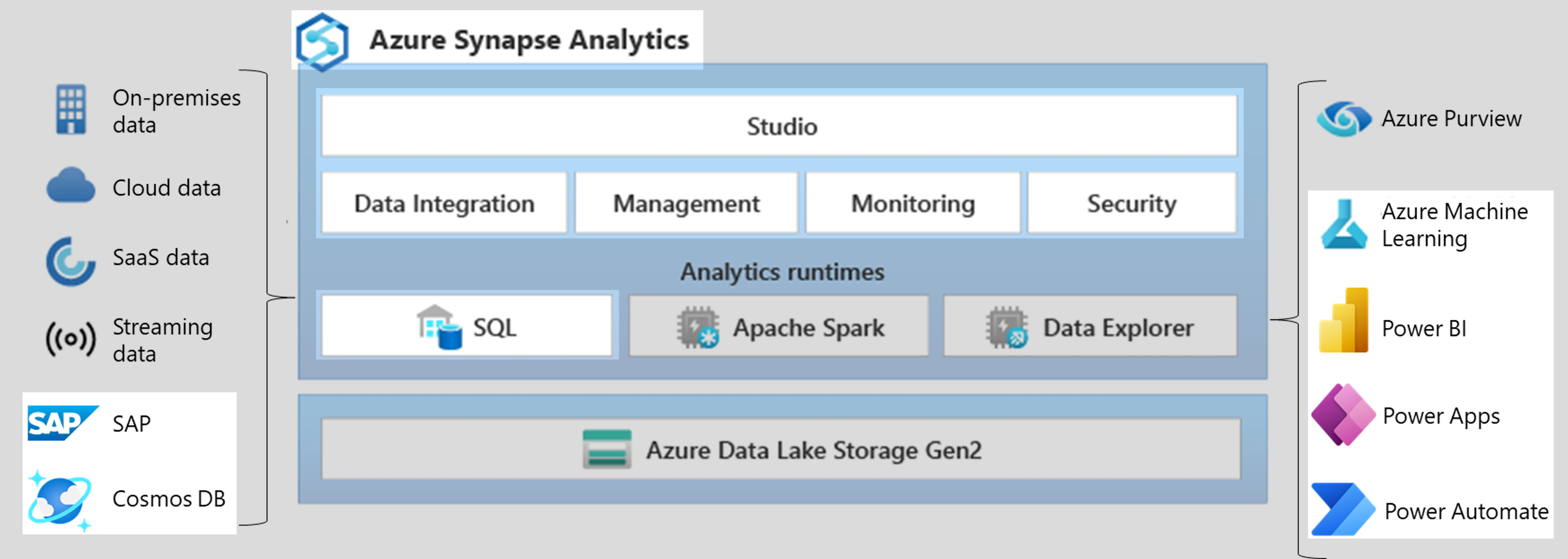
Azure Synapse Analytics を使用する状況
Synapse では、次の 4 つの主要な種類の分析が可能になります。
- 記述的または履歴の分析は、"ビジネスでなにが起きているのか" という質問に答えるのに役立ちます。
- 診断的分析は、"なぜ発生しているのか?" という質問に答えるのに役立ちます。
- 予測分析は、"以前の傾向やパターンに基づくと、将来何が発生する可能性が高いか?" という質問に答えるのに役立ちます。
- 処方的分析は、データのリアルタイムまたはほぼリアルタイムの分析に基づいてアクションを特定するのに役立ちます。
Synapse では、4 種類の分析をすべて操作できますが、より複雑な予測のために Azure Machine Learning と統合することもできます。
Azure Synapse を使用すると、ビジネス シナリオに必要なほとんどのアクティビティを 1 つのワークスペースから実行できます (Synapse Studio)。 複数のデータ ソースに接続し、それらのソースからデータを取り込み、データに対して分析と機械学習を適用します。
作業の開始
Synapse の使用を開始するには、Azure portal にサインインします。 Synapse で検索し、[作成] を選択してください。 表示される一連のパネルに詳細を入力します。 [確認と作成] を選択して Synapse ワークスペースをデプロイしてください。
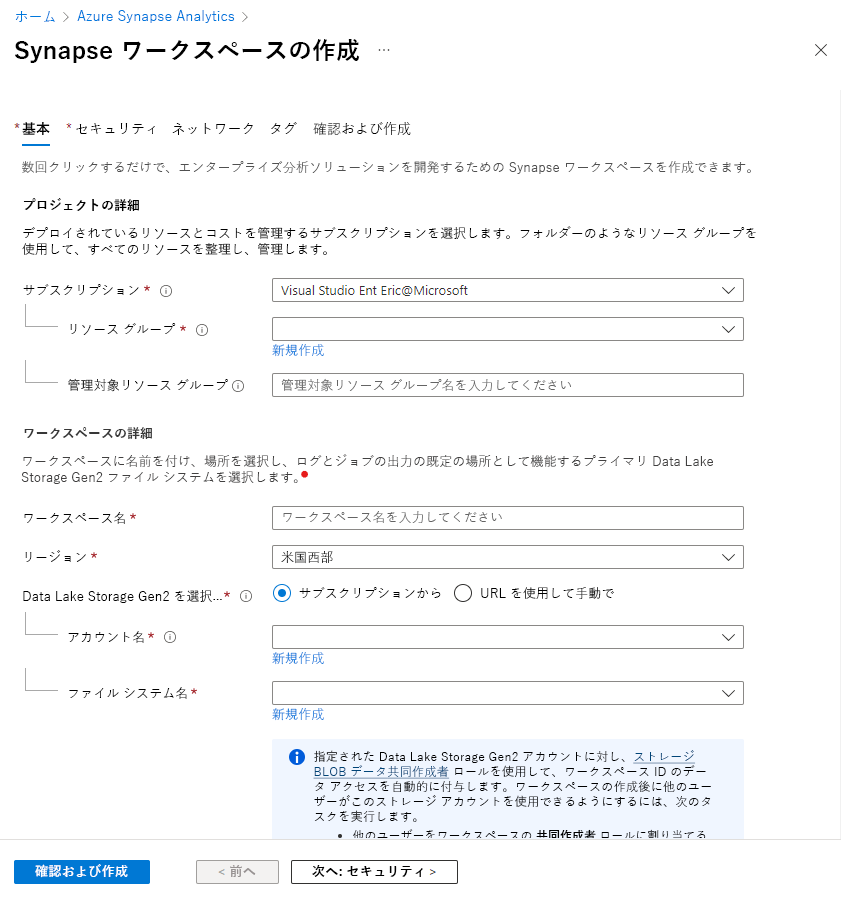
Azure Synapse Analytics ワークスペースを作成して移動すると、使用するリソースのセットが自動的に作成されます。
Synapse ワークスペースで使用できるリソースの数は、初めてのユーザーを圧倒する可能性があります。 [Synapse Studio を開く] を選択して、グラフィカル ユーザー インターフェイス ビューに切り替えてください。
Synapse Studio は、データ管理、統合、分析機能用の 1 つのワークスペースを提供することで、ユーザー エクスペリエンスを簡素化します。 Synapse Studioは、シナリオに必要なリソースを設定して使用する場所です。
まとめ
Azure Synapse Analytics では、あらゆる能力のユーザーに、データ全体の迅速な分析情報が提供されます。 Synapse Studio は、データ管理、統合、分析機能用の 1 つのワークスペースを提供することで、Synapse ユーザー エクスペリエンスを簡素化します。